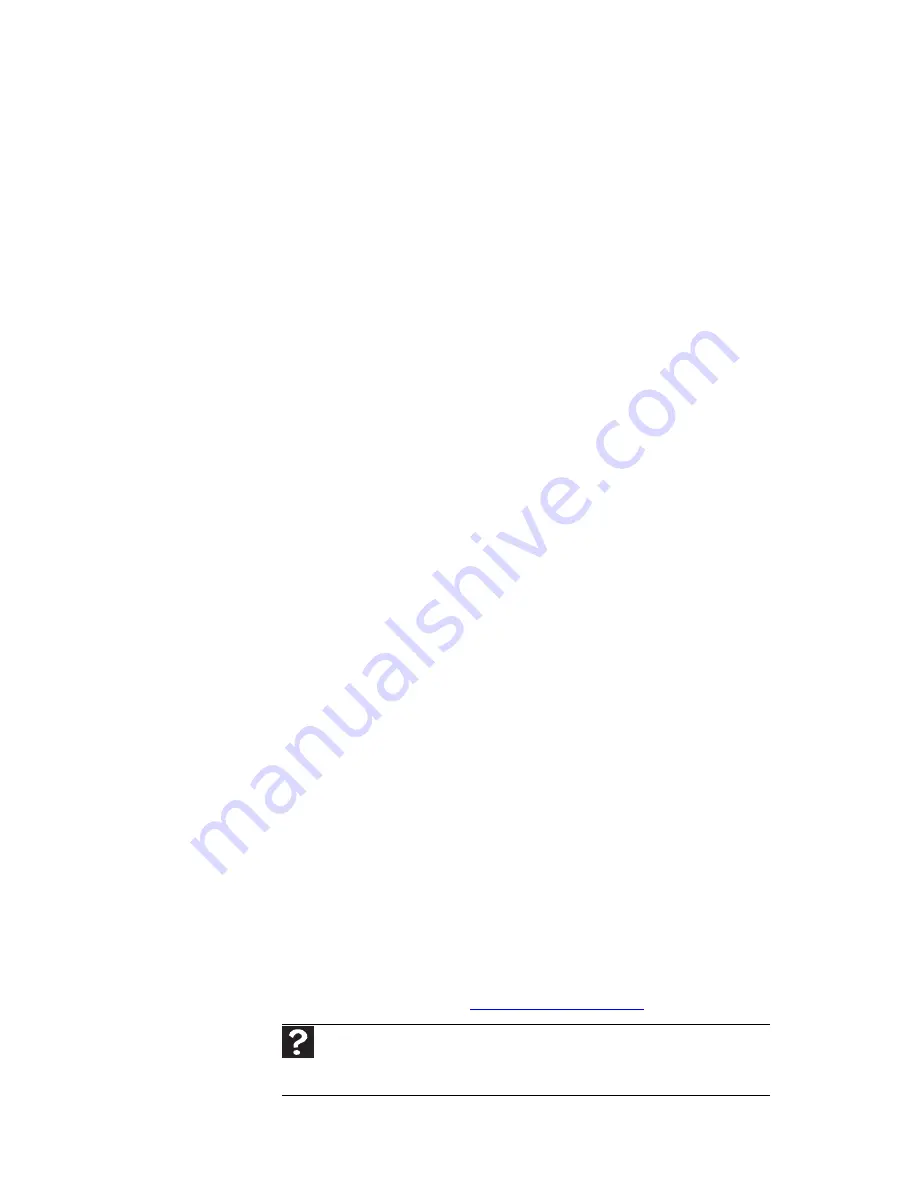
www.gateway.com
97
Clavier
Un caractère du clavier se répète ou vous voyez
apparaître un message d’erreur « Clavier bloqué » ou
« Touche défectueuse »
•
Assurez-vous que rien ne repose sur le clavier.
•
Assurez-vous qu’une touche n’est pas bloquée.
Appuyez sur chaque touche pour libérer celle qui
pourrait être bloquée et redémarrez votre
ordinateur portable.
Vous appuyez la touche d’une lettre et un chiffre
apparaît à l’écran
•
Le pavé numérique est activé. Pour plus
d’informations sur l’utilisation de votre clavier,
consultez
“Utilisation du clavier” à la page 28
.
Un clavier externe ne fonctionne pas
•
Assurez-vous que le câble du clavier est bien
branché.
•
Enlevez tous les câbles de rallonge et boîtes de
commutateurs.
•
Nettoyez le clavier avec un aérosol d’air
comprenant une rallonge étroite ressemblant à
une paille pour enlever la poussière et les
peluches coincées sous les touches.
•
Essayez un clavier en bon état pour vous assurer
que le port du clavier fonctionne.
•
Si vous avez renversé du liquide sur le clavier,
éteignez l’ordinateur et débranchez le clavier.
Nettoyez le clavier et retournez-le pour enlever
le liquide. Laissez sécher le clavier avant de le
réutiliser. Si le clavier ne fonctionne pas lorsqu’il
est sec, vous devez peut-être le remplacer.
Media Center
Cette section ne concerne que les problèmes liés au
mode Media Center. Le mode Media Center est
uniquement disponible sur les versions Windows Vista
Édition Familiale Premium ou Windows Vista Édition
Intégrale. Pour afficher des informations de
dépannage de Media Center non couvertes dans cette
section, visitez le site Web de support technique de
Gateway à l’adresse
www.gateway.com
.
Aide
Pour de plus amples informations sur Windows Media Center,
cliquez sur Démarrer puis sur Aide et support. Tapez les mots clés Media
Center dans le champ Rechercher et appuyez ensuite sur Entrée.
Содержание NV-52
Страница 1: ...NOTEBOOK REFERENCEGUIDE ...
Страница 2: ......
Страница 10: ...CHAPTER 1 About This Reference 4 ...
Страница 11: ...CHAPTER2 5 Checking Out Your Notebook Front Left Right Back Bottom Keyboard area LCD panel ...
Страница 20: ...CHAPTER 2 Checking Out Your Notebook 14 ...
Страница 70: ...CHAPTER 5 Managing Power 66 ...
Страница 91: ...CHAPTER8 87 Troubleshooting Safety guidelines First steps Troubleshooting Telephone support ...
Страница 120: ...CHAPTER 8 Troubleshooting 116 ...
Страница 132: ...APPENDIX A Legal Information 128 ...
Страница 142: ...138 Index ...
Страница 143: ......
Страница 144: ...MU WBF00 001 MAN SJV70 REF GDE R0 ...
Страница 145: ...ORDINATEUR PORTABLE GUIDE DU MATÉRIEL NOTEBOOK REFERENCEGUIDE ...
Страница 146: ......
Страница 154: ...CHAPITRE 1 À propos de ce guide 4 ...
Страница 155: ...CHAPITRE2 5 Vérification de votre ordinateur portable Avant Gauche Droite Arrière Bas Zone du clavier Écran ACL ...
Страница 164: ...CHAPITRE 2 Vérification de votre ordinateur portable 14 ...
Страница 192: ...CHAPITRE 3 Installation et initiation 42 ...
Страница 216: ...CHAPITRE 5 Gestion de l alimentation 66 ...
Страница 237: ...CHAPITRE8 87 Dépannage Directives de sécurité Premières étapes Dépannage Support par téléphone ...
Страница 268: ...CHAPITRE 8 Dépannage 118 ...
Страница 290: ...140 Index ...
Страница 291: ......
Страница 292: ...MU WC400 002 MAN SJM50 REF GDE R0 MU WC400 002 ...
















































